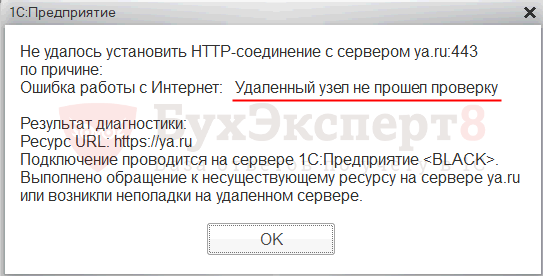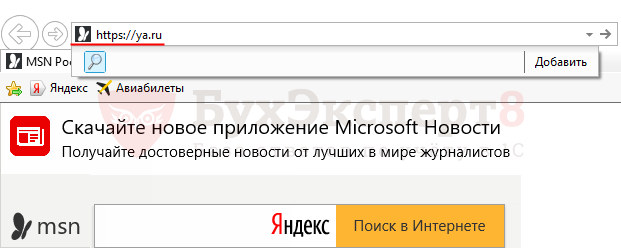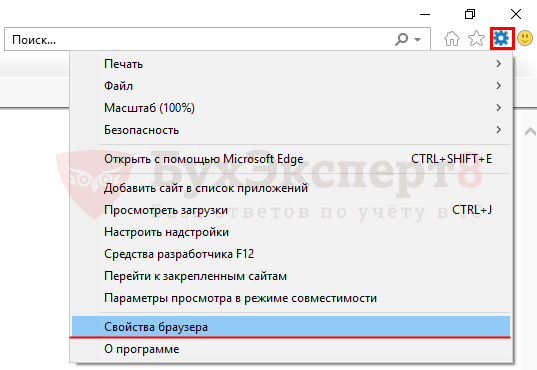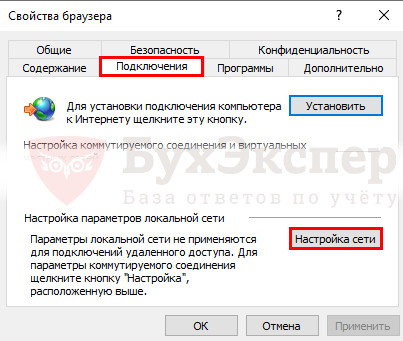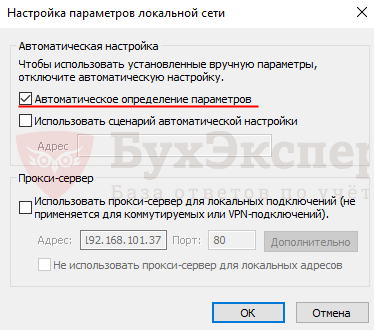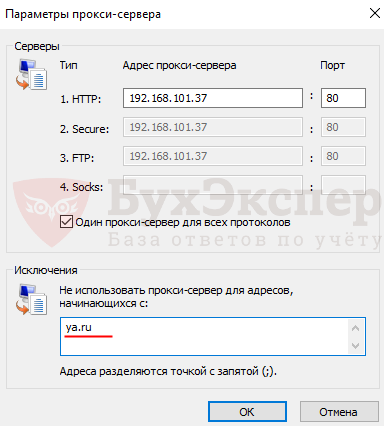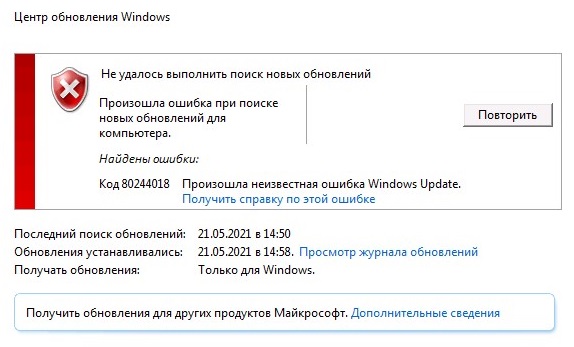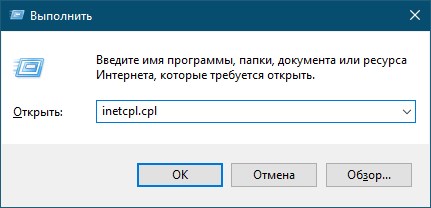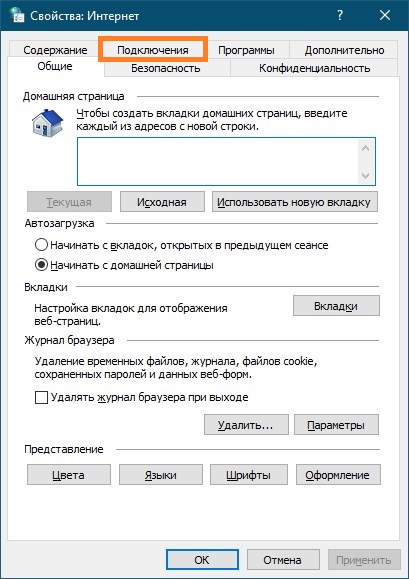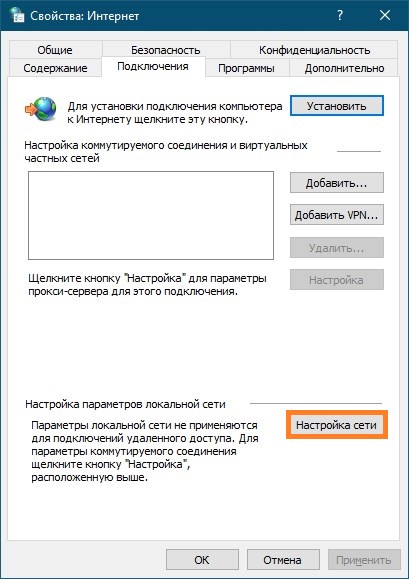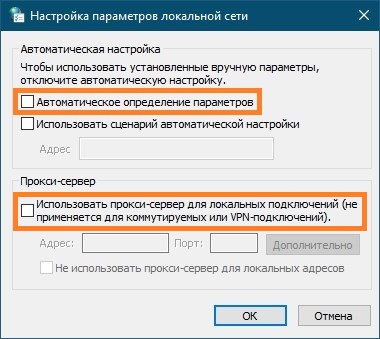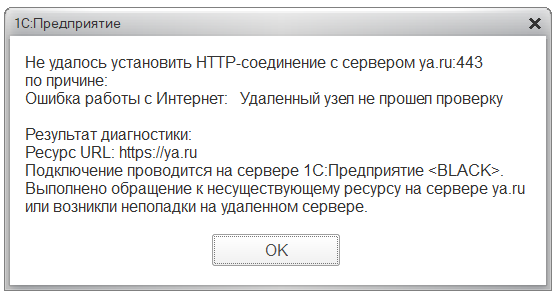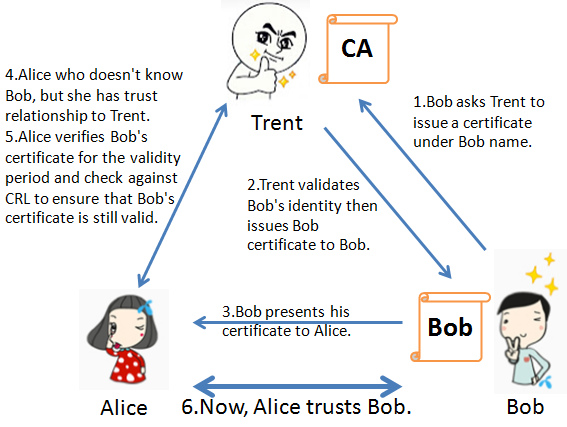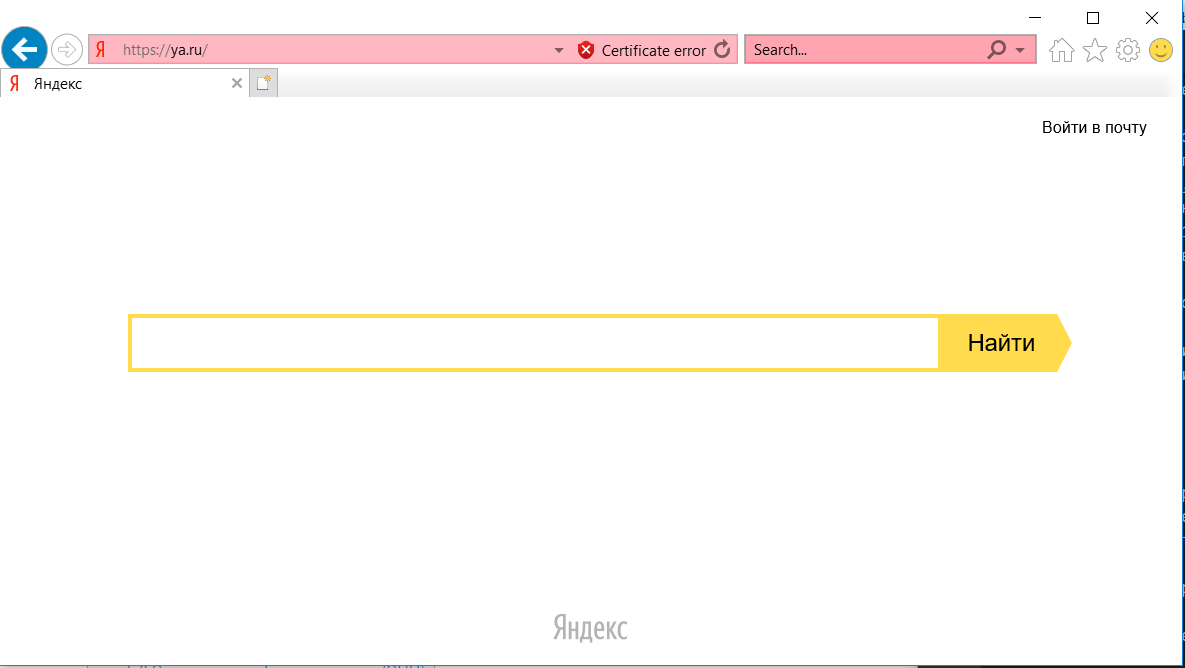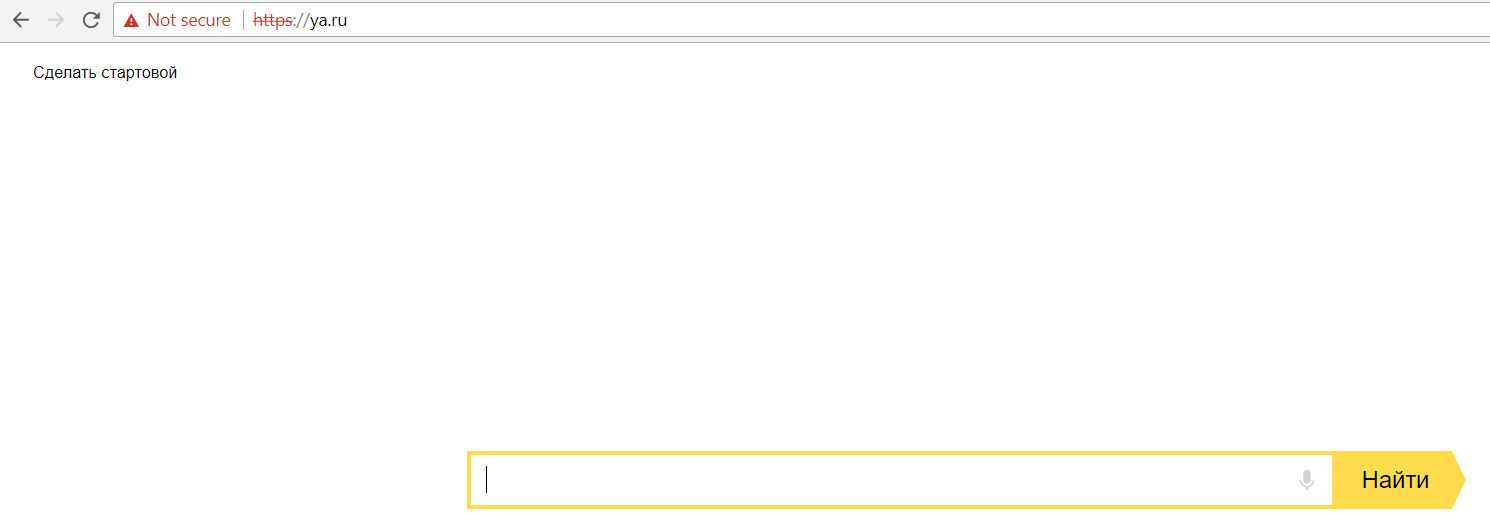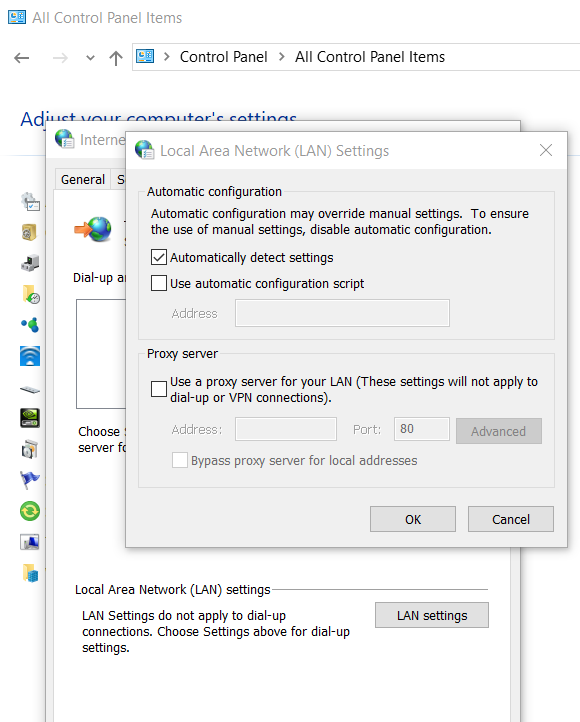При работе с 1С может возникнуть ошибка:
- Ошибка работы с Интернет. Удаленный доступ не прошел проверку.
Ошибка связана с проверкой сертификатов при работе в ОС, поскольку, начиная с версии Платформы 8.3.8, 1С выполняет проверку, используя те же сертификаты, что установлены в операционной системе Windows. Исходя из этого, можно с высокой долей вероятности утверждать, что в большинстве случаев ошибка связана не с самой 1С, а с настройками подключения к интернету.
Прочитав статью, вы узнаете:
- как определить причину указанной ошибки;
- получите рекомендации по исправлению проблемы.
Содержание
- Причины возникновения ошибки
- Рекомендации по исправлению ошибки
- Проверка в Internet Explorer
- Настройка ПРОКСИ
Причины возникновения ошибки
По данным статистики наибольший «всплеск» этой ошибки был зафиксирован при переходе пользователей 1С на Платформу 8.3.10.
Согласно информации от разработчиков в Платформе 8.3.10 была переработана логика подтверждения доверенных сертификатов. В случае некорректно заданных настроек доступа в интернет после перехода на новые Платформы с более ранних версий может возникнуть ошибка:
- Ошибка работы с Интернет: Удаленный узел не прошел проверку.
Если у вас возникла эта ошибка, то предложенный ниже алгоритм действий должен вам помочь. Рассмотрим, что нужно сделать, чтобы исправить эту ситуацию.
Рекомендации по исправлению ошибки
Проверка в Internet Explorer
Проверка сертификатов 1С использует хранилище сертификатов Windows, т.е. работает с браузером Internet Explorer. Для того, чтобы убедиться, что проблема заключается не в 1С, а настройках интернета, выполните проверку в браузере Internet Explorer
Шаг 1. Откройте Internet Explorer.
Шаг 2. Укажите в строке браузера указанную в сообщении ссылку: https://ya.ru
Шаг 3. Убедитесь, что проблема не в 1С.
Если проверка сертификата не прошла, то ссылка подсвечивается красным цветом и выводится сообщение Certificate error.
Это подтверждает предварительное предположение, что ошибка не в 1С, а в настройках интернета. Наиболее часто это происходит, если интернет раздается с помощью прокси-сервера. В этом случае нужно проверить и настроить 1С на передачу через прокси.
Настройка ПРОКСИ
Настройка прокси-сервера будет отличаться в зависимости от режимов, в которых работает 1С.
1С может работать в:
- файловом варианте с подключением к сетевому диску — надо настраивать клиентский компьютер;
- файловом варианте через веб-сервер — надо настраивать веб-сервер;
- клиент-серверном варианте — надо настраивать сервер 1С.
Последние два варианта требуют обращения к специалистам, чтобы выполнить все настройки грамотно. Здесь мы рассмотрим настройку прокси-сервера при файловом варианте работы 1С.
Шаг 1. Запустите Internet Explorer.
Шаг 2. Откройте Свойства браузера.
Шаг 3. Перейдите на вкладку Подключения — кнопка Настройка сети.
Шаг 4. Проверьте использование прокси-сервера.
Если в настройках указано использование прокси-сервера, которое не используется политикой безопасности, его необходимо отключить, сняв флажок Использовать прокси-сервер для локальных подключений.
Если использование прокси-сервера действительно предусмотрено, нужно разрешить прямое обращение к ресурсам, на которые пытается обратиться платформа для подтверждения сертификата
Шаг 5. Нажмите кнопку Дополнительно и укажите данный ресурс в качестве исключения для прокси-сервера.
Если указанные действия не помогли, то следует определить адрес сервера, с которым устанавливается защищенное соединение, и также внести его в исключения. Для этого нужно проанализировать момент возникновения ошибки, который зависит от сервиса, к которому пытается подключиться 1С. Наиболее частые случаи:
- для сервиса обмена при подключении к серверам ST-Mobi.com — https://st-drive.systtech.ru;
- и т.д.
В сложных случаях рекомендуем обратиться к специалистам.
См. также:
- Конфигурация узла распределенной ИБ не соответствует ожидаемой
- 1C Отчетность: не удалось расшифровать файл
- Этот хост неизвестен 1С: как исправить
- Ошибка при выполнении операции с информационной базой 1С 8.3
- 1С удаление: указанная учетная запись уже существует
Подписывайтесь на наши YouTube и Telegram чтобы не пропустить
важные изменения 1С и законодательства
Помогла статья?
Получите еще секретный бонус и полный доступ к справочной системе БухЭксперт8 на 14 дней бесплатно
- Remove From My Forums

Unable to Download Software Update — Does Proxy affect
-
Question
-
Hello All,
We have SCCM2007 (native mode) and we have been using Proxy settings from GPO to access internet on all the servers, few days back there were some issues going on with proxy settings, it is then removed, and for the time being it has not been implemented
yet.Now monthly patching activity is on schedule but i am unable to download patches from internet, though i am able to access internet and other Microsoft websites on server(SCCM2007). Now my main question is that… am i able to download the patches from Internet
or do i need to wait Proxy setting to be implemented over the server (using GPO) and then download the patches?Because right now i am unable to Download the Patches!!!!
Raman Katoch
Answers
-
I would say yes that should be the issue but you need to configure the proxy server name in the sup role i believe otherwise installed wsus wont take the proxy details for the sync and hence you need to try giving the current proxy server ip and port on
it and try once download it should happen since you have the internet access on the server nowyou can give a try on this.
Kamala kannan.c| Please remember to click “Mark as Answer” or Vote as Helpful if its helpful for you. |Disclaimer: This posting is provided with no warranties and confers no rights
-
Marked as answer by
Tuesday, February 18, 2014 2:01 PM
-
Marked as answer by
- Remove From My Forums

Unable to Download Software Update — Does Proxy affect
-
Question
-
Hello All,
We have SCCM2007 (native mode) and we have been using Proxy settings from GPO to access internet on all the servers, few days back there were some issues going on with proxy settings, it is then removed, and for the time being it has not been implemented
yet.Now monthly patching activity is on schedule but i am unable to download patches from internet, though i am able to access internet and other Microsoft websites on server(SCCM2007). Now my main question is that… am i able to download the patches from Internet
or do i need to wait Proxy setting to be implemented over the server (using GPO) and then download the patches?Because right now i am unable to Download the Patches!!!!
Raman Katoch
Answers
-
I would say yes that should be the issue but you need to configure the proxy server name in the sup role i believe otherwise installed wsus wont take the proxy details for the sync and hence you need to try giving the current proxy server ip and port on
it and try once download it should happen since you have the internet access on the server nowyou can give a try on this.
Kamala kannan.c| Please remember to click “Mark as Answer” or Vote as Helpful if its helpful for you. |Disclaimer: This posting is provided with no warranties and confers no rights
-
Marked as answer by
Tuesday, February 18, 2014 2:01 PM
-
Marked as answer by
Windows 10, Windows 11, Windows 7, Windows 8
- 11.11.2022
- 652
- 0
- 3
- 3
- 0
- Содержание статьи
- Описание ошибки 80244018
- Причины возникновения ошибки 80244018
- Исправление ошибки 80244018
- Проверка интернет соединения
- Перезапуск служб
- Отключение использования прокси
- Наличие установленных криптопровайдеров
- Добавить комментарий
Описание ошибки 80244018
В процессе поиска обновлений Центром обновления Windows, может возникнуть ошибка 80244018 со следующим сообщением:
Найдены ошибки:
Код 80244018: Произошла неизвестная ошибка Windows Update
Причины возникновения ошибки 80244018
Не смотря на то, что в описании ошибки написано, что это «неизвестная ошибка» — значение данного кода и его причины хорошо известны. Код 80244018 обозначает, что Центр обновления не может установить соединение с серверами, содержащими данные для загрузки обновлений.
Причины, которые приводят к возникновению данной ошибки можно условно разделить на две группы:
- Проблемы с интернет соединением
- Проблемы с программной конфигурацией компьютера
Исправление ошибки 80244018
Проверка интернет соединения
Проверить интернет соединение достаточно легко — нужно всего лишь запустить интернет браузер на устройстве, где возникла ошибка, и проверить доступность сайтов в интернете. Так же, вполне возможно, работу Центра обновлений Windows блокируют защитные программы, вроде антивируса или фаирвола — для проверки не лишним будет их временно отключить.
Перезапуск служб
В процессе обновления Windows, используются три службы, некорректная работа которых в некоторых случаях может привести к подобной ошибке. Для её исправления, нужно запустить командную строку с правами администратора, и в ней выполнить следующие команды:
sc config BITS start= auto
sc start BITS
sc config CryptSvc start= auto
sc start CryptSvc
sc config wuauserv start= auto
sc start wuauservОтключение использования прокси
Существует вероятность того, что ваш компьютер по какой-то причине пытается использовать прокси-сервер, из-за чего не может установить соединение с серверами обновления. В таком случае, следует попробовать отключить его использование в настройках системы.
- Зажимаем поочередно клавиши Win + R, и в появившемся окне программы «Выполнить» вводим команду
Inetcpl.cpl, после чего нажимаем кнопку «ОК», или клавишу Enter.
- В открывшемся окне переходим на вкладку «Подключения«.
- На данной вкладке, в самом низу находим кнопку «Настройка сети«, и нажимаем на неё.
- В следующем окне, снимаем галочки у пунктов «Автоматическое определение параметров» и «Использовать прокси-сервер для локальных подключений«, и закрываем все открытые окна с помощью кнопок «ОК».
Наличие установленных криптопровайдеров
С подобной ошибкой можно столкнуться, используя криптопровайдеры ViPNet CSP 3.Х и КриптоПро CSP 3.6. Стоит пересмотреть необходимость использования данных программ на компьютере, и либо обновить их (данные версии уже малоактуальны на сегодняшний день), либо же вообще удалить с компьютера.
1С: Удаленный узел не прошел проверку +4
Информационная безопасность, ERP-системы, Сетевые технологии, IT-стандарты, Серверное администрирование
Рекомендация: подборка платных и бесплатных курсов Java — https://katalog-kursov.ru/
В новых версиях конфигурации у множества пользователей вдруг ни с того ни с сего возникла проблема:
- Контрагенты по ИНН заполняться не хотят;
- Банки и валюты не загружаются;
- Всякие прочие системы, активно использующие обращения к интернет ресурсам, выдают непонятную ошибку.
Например, такую:
Первое, что приходит в голову: 1С опять все разломали! Не работает!!!
Но если на секунду задуматься, «не прошел проверку», что это может значить?
Статья написана в два блока:
- для людей, встретивших ошибку, и немножко не в теме…
- для специалистов, которые хотят решить проблему.
Итак, первое на что стоит обратить внимание: такая ошибка возникает только если 1С пытается установиться соединение по протоколу https, т.е. с установкой защищенного соединения.
Что понимается под защищенным соединением?
Установленный с помощью криптографических алгоритмов туннель, по которому можно безопасно передавать данные.
При чем здесь проверка?
Все дело в доверии. Изначально устанавливая с кем-то соединение мы никому не доверяем. Может быть кто-то выдает себя за того, с кем мы действительно хотим связаться, в этом случае мы отправим данные злоумышленнику или же получим от него какие-то сведения, которые на самом деле он просто нам впихнул вместо реальных запрошенных данных.
Ну как тогда кому-то доверять?
Для этого умные люди придумали PKI, это такой способ организации доверия, когда мы не доверяем никому, кроме тех, кто изначально у нас в списке доверенных. А список доверенных жестко зафиксирован, например, в настройках операционной системы или браузера (а некоторые программы имеют свой личный список доверенных).
Доверенные центры являются удостоверяющими центрами и могут подтвердить, что ты — это ты, а, к примеру, яндекс — это яндекс. Для подтверждения выдают сертификат.
Если кто-то попытается выдать себя за яндекс — то проверяя его сертификат мы обнаружен, что либо сертификат не удостоверен (ни один из удостоверяющих центров его не подтвердил), либо сертификат устарел (в целом сертификат выдается на 1-3 года и его надо вовремя переиздавать), либо такого сертификата вовсе нет.
Так вот что значит не прошел проверку!
Да, это значит, что нам не удалось выполнить проверку сертификата того, с кем мы пытались связаться.
Но как это может быть? Ведь я открываю сайт — вот он, а 1С вдруг ругается…
Начиная с версии 8.3.8 1С выполняет проверку, используя те же сертификаты, что установлены в Windows. Это значит, что проблема скорее всего все-таки не в 1С, а в том, каким образом 1С подключается к интернету.
В первую очередь получив сообщение «Удаленный узел не прошел проверку» надо задуматься о безопасности интернет соединения не только с 1С, но и со всем другим окружением.
Я вижу проблему только в 1С, все остальное работает!
Попробуйте открыть проблемную ссылку (она будет указана в сообщении об ошибке) с помощью браузера Internet Explorer (другие браузеры, например Mozilla используют свое хранилище сертификатов, а нам нужно проверить хранилище сертификатов Windows).
Microsoft Edge, например, будет ругаться так:
Internet Explorer подсветит строку адреса и сообщит об ошибке сертификата
Google Chrome тоже сообщит об ошибке перечеркнув в адресе https.
Вы меня совсем напугали, что мне делать и почему все небезопасно? Меня прослушивают?
Действительно, прослушка может быть одной из причин, и это первое, ради чего действительно сделана установка защищенного соединения.
Но на практике чаще всего проблема из-за неправильно настроенного способа раздачи интернета.
Например, если интернет раздается с помощью прокси-сервера, то прокси может пытаться расшифровать трафик, прочитать, а затем опять зашифровать и подставить свой сертификат. В этом случае сертификат прокси будет не соответствовать ресурсу, который запрашивали, и программа начинает ругаться.
Да, у меня интернет настроен через прокси! Как настроить правильно?
В первую очередь нужно понять, действительно ли выполняется расшифровка трафика на прокси сервере или нет. Об этом чаще всего пишут разработчики прокси в своей документации.
Во вторых нужно настроить 1С на передачу через прокси. А это сильно по-разному делается для разных режимов работы информационной базы.
Если следовать инструкции дальше сложно — лучше обратиться к специалисту.
Варианты настройка прокси сервера в 1С
Итак, в первую очередь надо понимать, что 1С может обращаться к интернет ресурсам на клиенте и на сервере. Но чаще всего — на сервере.
- при обращении с клиента следует устанавливать прокси на клиентском компьютере
- при обращении с сервера — на сервере
Может быть вариант, когда пользователи работают через терминальный сервер. В этом варианте мысленно заменяем по тексту далее слово «клиентский компьютер» на слово «сеанс терминального сервера».
1С может работать во множестве разных режимов:
- В файловом варианте с подключением к сетевому диску. В этом случае сервер так же будет являться клиентским компьютером.
- в файловом варианте через веб-сервер. В этом случае прокси сервер надо задавать на веб-сервере.
- в клиент-серверном варианте (в.т.ч через веб сервер) — надо настраивать сервер 1С (в этот же вариант попадет и работа в модели сервиса, но я думаю те, кто разворачивают у себя сервис, способны решить эту проблему самостоятельно).
Источники настроек прокси сервера настраиваются по приоритету:
- Из настроек информационной базы.
1.1. Для клиентского компьютера и для файлового режима работы в параметрах пользователя.
1.2. Для серверных информационных баз в настройках сервера «Администрирование Общие настройки Параметры серверной информационной базы Параметры доступа в интернет». - Если в настройках ИБ установлен режим «Использовать системные настройки прокси-сервера», то платформа попытается получить настройки из файла inetcfg.xml из каталога конфигурационных файлов (например, C:Program Files (x86)1cv8conf)
- При отсутствии файла в Windows настройки берутся из настроек Internet Explorer (Панель управления Настройки браузеров Соединение Настройки LAN Использовать прокси сервер).
Для linux и mac из переменных окружения см. документацию по inetcfg.xml
Необходимо обязательно помнить, что настройки должны быть установлены для пользователя Windows, от имени которого запускается сервер 1С или стартует пул IIS или работает Apache.
Если все настройки прокси выставлены то их можно проверить с помощью простенького инструмента, который я собрал.
Скачать с github
А если по-хорошему — не используйте прокси-серверы… 
Ну настроил я прокси, интернет работает, но все равно постоянно возникает ошибка, что делать?
Тут нужно знать некоторую особенность работы удостоверяющего центра, он поставляет список отозванных сертификатов, это те сертификаты, которые были выданы каким-то лицам, а потом их признали недействительными. Этот список обновляется через интернет.
Получается вот такая загвоздка: чтобы установить защищенное соединение нужно обновить список отозванных сертификатов… из интернета…
Но как дать возможность эти отозванные сертификаты обновить?
Для Windows достаточно настроить прокси в настройках Internet Explorer. Для той учетной записи, под которой будет работать сервер 1С.
У меня вообще нет никаких прокси-серверов, но все равно возникает ошибка!
Честно говоря, список отозванных сертификатов может быть не доступен для скачивания потому что есть ограничение интернета по белому списку, и по каким-то причинам администратор в белый список не добавил серверы удостоверяющих центров.
Чаще всего эта проблема возникает при развертывании собственного центра сертификации, ну, в этом случае надо искать проблему локально и внимательнее читать документацию и руководство по развертыванию.
Как понять что добавить в белый список?
certutil.exe